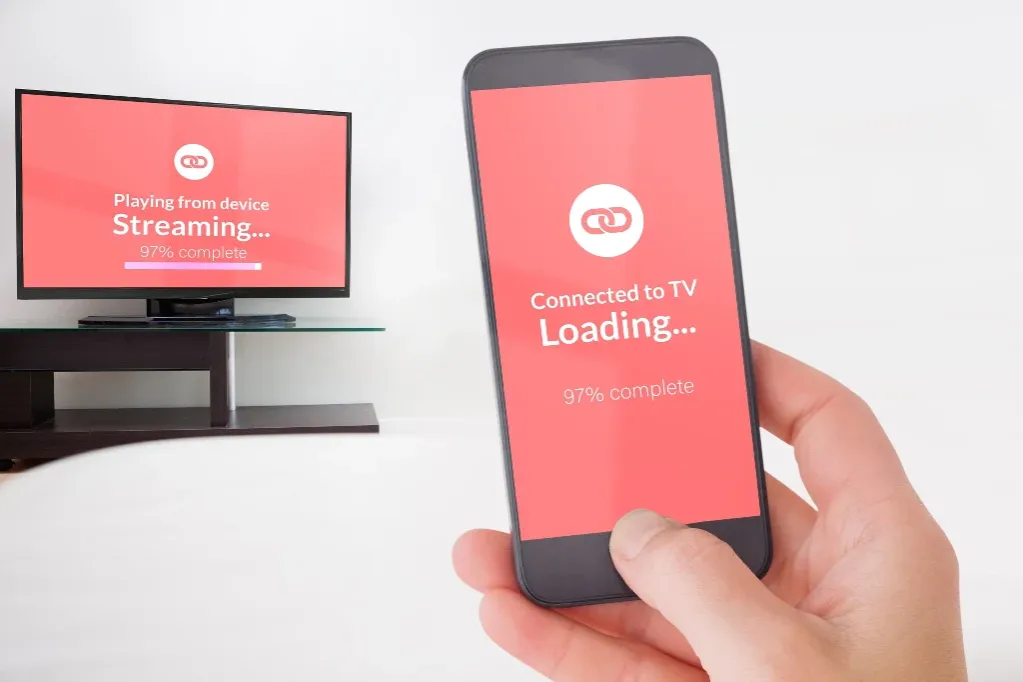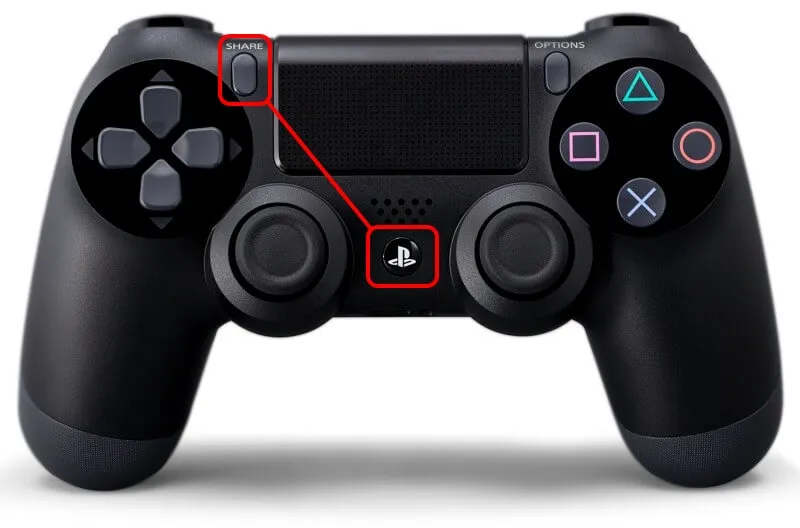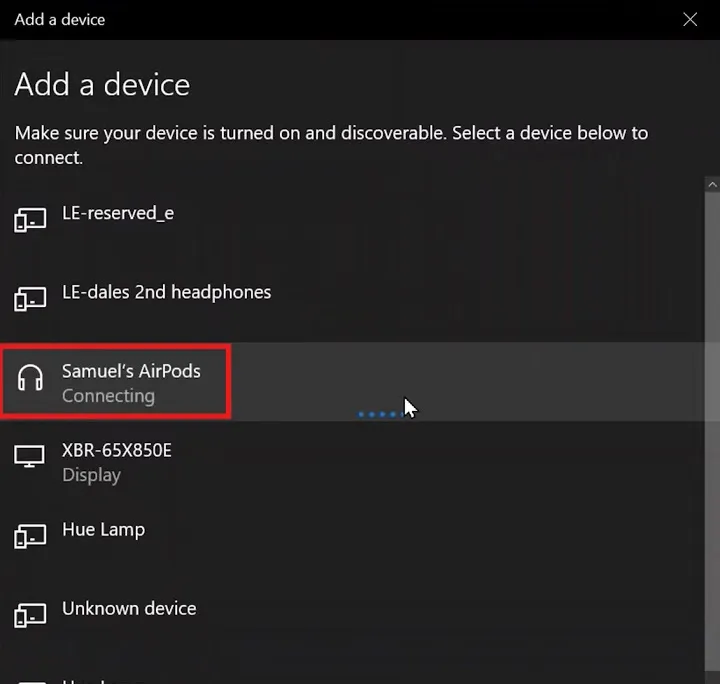Podłączenie telefonu do Smart TV może być prostym procesem, który umożliwia korzystanie z większego ekranu do oglądania filmów, zdjęć czy grania w gry. W zależności od systemu operacyjnego telefonu oraz modelu telewizora, istnieje kilka metod, które pozwalają na bezproblemowe przesyłanie treści. Najpopularniejsze z nich to bezprzewodowe połączenia przy użyciu technologii takich jak Miracast czy AirPlay, a także połączenia przewodowe przy użyciu kabli HDMI i USB.
W artykule przedstawimy szczegółowe instrukcje dotyczące każdej z metod, abyś mógł łatwo i szybko podłączyć swój telefon do Smart TV. Dzięki tym wskazówkom, będziesz mógł cieszyć się swoimi ulubionymi treściami na dużym ekranie, a także dowiesz się, jak rozwiązywać ewentualne problemy, które mogą się pojawić podczas łączenia.
Kluczowe wnioski:
- Bezprzewodowe połączenia można zrealizować za pomocą Miracast lub AirPlay, w zależności od systemu operacyjnego telefonu.
- Funkcje przesyłania obrazu są dostępne w ustawieniach smartfona, co ułatwia cały proces.
- Do połączenia przewodowego można wykorzystać kabel HDMI lub adapter USB-C do HDMI, w zależności od modelu telefonu.
- Technologia Miracast działa na zasadzie Wi-Fi Direct, co pozwala na przesyłanie obrazu bez zbędnych kabli.
- W przypadku problemów z połączeniem warto sprawdzić ustawienia Wi-Fi oraz kompatybilność urządzeń.
Jak podłączyć smart TV z telefonem - metody bezprzewodowe
Podłączenie telefonu do Smart TV bez użycia kabli jest wygodne i proste. Istnieją różne metody, które umożliwiają bezprzewodowe przesyłanie obrazu z telefonu na większy ekran. Najpopularniejsze z nich to Miracast oraz AirPlay, które pozwalają na łatwe zestawienie połączenia. Warto pamiętać, że zarówno telefon, jak i telewizor muszą obsługiwać te technologie, aby połączenie mogło być nawiązane.
W przypadku urządzeń z systemem Android, Miracast jest często dostępny w ustawieniach. Użytkownicy iPhone'ów mogą skorzystać z funkcji AirPlay, która działa najlepiej w ekosystemie Apple. W tym artykule przyjrzymy się, jak skonfigurować te funkcje, aby cieszyć się multimediami na dużym ekranie bez zbędnych kabli.
Użycie Miracast do bezprzewodowego połączenia z TV
Aby skorzystać z Miracast, upewnij się, że zarówno smartfon, jak i telewizor obsługują tę technologię. Na telefonie z systemem Android, przejdź do Ustawień, a następnie wybierz opcję Połączone urządzenia lub Połączenia. Następnie znajdź funkcję Transmisja lub Przesyłanie ekranu. Wybierz swój telewizor z listy dostępnych urządzeń, a po chwili powinno nastąpić połączenie.
- Upewnij się, że telewizor jest włączony i gotowy do przyjęcia połączenia Miracast.
- Sprawdź, czy telefon jest połączony z tą samą siecią Wi-Fi co telewizor.
- W przypadku problemów z połączeniem, spróbuj ponownie uruchomić oba urządzenia.
Korzystanie z AirPlay do przesyłania obrazu z iPhone'a
Aby korzystać z AirPlay i przesyłać obraz z iPhone'a na Smart TV, upewnij się, że oba urządzenia są podłączone do tej samej sieci Wi-Fi. Najpierw otwórz Centrum sterowania na swoim iPhone'ie, przesuwając palcem w dół z prawego górnego rogu ekranu (lub w górę z dolnej krawędzi w starszych modelach). Następnie kliknij ikonę dzielenia ekranu, która wygląda jak prostokąt z strzałką skierowaną w górę.
Po kliknięciu ikony dzielenia ekranu, na liście dostępnych urządzeń wybierz swój telewizor. Po chwili powinno nastąpić połączenie, a ekran iPhone'a zostanie wyświetlony na telewizorze. W przypadku problemów z połączeniem, upewnij się, że zarówno telewizor, jak i telefon są zaktualizowane do najnowszej wersji oprogramowania. AirPlay umożliwia także przesyłanie dźwięku, co pozwala na słuchanie muzyki z aplikacji takich jak Spotify czy Apple Music na głośnikach telewizora.- Upewnij się, że telewizor obsługuje AirPlay, co jest standardem w wielu nowoczesnych modelach.
- Jeśli telewizor nie widzi iPhone'a, spróbuj zrestartować oba urządzenia.
- AirPlay działa najlepiej w stabilnej sieci Wi-Fi, więc unikaj zatorów w sieci.
Podłączenie przez HDMI - krok po kroku
Aby podłączyć telefon do Smart TV za pomocą kabla HDMI, potrzebujesz odpowiedniego adaptera, w zależności od modelu swojego telefonu. Najczęściej stosowane adaptery to MHL (Mobile High-Definition Link) oraz SlimPort. Adapter MHL pozwala na przesyłanie obrazu i dźwięku w wysokiej rozdzielczości, a SlimPort obsługuje różne typy połączeń, w tym HDMI, VGA i DisplayPort. Upewnij się, że twój telefon obsługuje jeden z tych standardów przed zakupem adaptera.
Po zakupie odpowiedniego adaptera, podłącz go do portu ładowania telefonu. Następnie podłącz kabel HDMI do adaptera oraz do wejścia HDMI w telewizorze. Włącz telewizor i wybierz odpowiednie źródło sygnału HDMI, aby zobaczyć ekran swojego telefonu na dużym ekranie. Warto również sprawdzić ustawienia telefonu, aby upewnić się, że przesyłanie obrazu jest aktywne. W przypadku problemów z połączeniem, spróbuj ponownie uruchomić oba urządzenia.
| Typ adaptera | Kompatybilność | Rozdzielczość |
|---|---|---|
| MHL | Większość telefonów z Androidem | Do 1080p |
| SlimPort | Wybrane modele Androida i Windows Phone | Do 4K |
Użycie kabla USB do przesyłania danych i obrazu
Podłączenie telefonu do Smart TV za pomocą kabla USB jest również możliwe, ale wymaga, aby telewizor obsługiwał odpowiednie protokoły. W przypadku telefonów z portem USB-C, użyj kabla USB-C do HDMI, aby przesyłać obraz. W przypadku starszych modeli z portem micro USB, możesz skorzystać z adaptera MHL. Upewnij się, że telewizor jest włączony i ustawiony na odpowiednie źródło sygnału.
Po podłączeniu telefonu do telewizora, może być konieczne zainstalowanie aplikacji, która umożliwia przesyłanie danych. Na przykład, wiele telewizorów wymaga, aby zainstalować aplikację do obsługi przesyłania multimediów, aby umożliwić wyświetlanie zdjęć i filmów. Warto także sprawdzić ustawienia telefonu, aby upewnić się, że przesyłanie danych jest włączone. Po skonfigurowaniu wszystkiego, powinieneś móc cieszyć się swoimi treściami na dużym ekranie.

Rozwiązywanie problemów z połączeniem smart TV i telefonu
Podczas łączenia telefonu z Smart TV mogą wystąpić różne problemy, które mogą utrudnić korzystanie z tej funkcjonalności. Najczęściej spotykane trudności to problemy z połączeniem, takie jak brak widoczności urządzeń w sieci, opóźnienia w przesyłaniu obrazu czy niska jakość dźwięku. Aby skutecznie rozwiązać te problemy, warto najpierw upewnić się, że oba urządzenia są podłączone do tej samej sieci Wi-Fi oraz że są zaktualizowane do najnowszej wersji oprogramowania.
W przypadku problemów z połączeniami przewodowymi, takich jak złącza HDMI czy USB, należy sprawdzić, czy używane kable oraz adaptery są w dobrym stanie i kompatybilne z urządzeniami. Często wystarczy również zrestartować zarówno telewizor, jak i telefon, aby rozwiązać problemy z połączeniem. Warto również zapoznać się z instrukcją obsługi telewizora, aby upewnić się, że wszystkie ustawienia są prawidłowo skonfigurowane.
Najczęstsze problemy i ich rozwiązania
Oto lista najczęstszych problemów, które mogą wystąpić podczas łączenia telefonu z telewizorem, wraz z ich rozwiązaniami:
- Brak widoczności urządzeń – Upewnij się, że oba urządzenia są podłączone do tej samej sieci Wi-Fi i zrestartuj je.
- Opóźnienia w przesyłaniu obrazu – Sprawdź prędkość swojego połączenia internetowego oraz spróbuj zmniejszyć odległość między routerem a telewizorem.
- Niska jakość dźwięku – Upewnij się, że telewizor jest ustawiony na odpowiednie źródło dźwięku, a także sprawdź głośność na obu urządzeniach.
- Problemy z połączeniem przewodowym – Sprawdź, czy kable HDMI lub USB są w dobrym stanie i czy są kompatybilne z urządzeniami.
Jak poprawić jakość połączenia i obrazu
Aby poprawić jakość połączenia i obrazu podczas przesyłania treści z telefonu na Smart TV, warto zastosować kilka prostych wskazówek. Po pierwsze, upewnij się, że telewizor i telefon są połączone z tą samą siecią Wi-Fi. Dobre połączenie internetowe jest kluczowe dla płynnego przesyłania obrazu. W przypadku problemów z jakością obrazu, spróbuj zmienić ustawienia rozdzielczości w aplikacji, z której korzystasz, aby dopasować je do możliwości telewizora.
Możesz również ograniczyć liczbę urządzeń korzystających z tej samej sieci Wi-Fi, co pomoże zwiększyć przepustowość. Warto również zainwestować w router o wyższej wydajności, który obsługuje standardy Wi-Fi 5 lub 6, co zapewni lepszą jakość sygnału. Dodatkowo, jeśli korzystasz z połączenia bezprzewodowego, postaraj się zminimalizować przeszkody między routerem a telewizorem, aby uzyskać lepszą jakość połączenia.
Jak wykorzystać Smart TV do nauki i rozwoju osobistego
Smart TV to nie tylko urządzenie do oglądania filmów czy programów telewizyjnych, ale także potężne narzędzie do nauki i rozwoju osobistego. Dzięki aplikacjom edukacyjnym, takim jak Duolingo czy Khan Academy, możesz korzystać z dużego ekranu, aby uczyć się nowych języków lub przyswajać wiedzę z różnych dziedzin. Wykorzystując funkcje przesyłania obrazu, możesz także wyświetlać na telewizorze materiały edukacyjne z telefonu, co sprawia, że nauka staje się bardziej interaktywna i angażująca.
Dodatkowo, wiele telewizorów obsługuje aplikacje do medytacji i jogi, takie jak Calm czy Headspace, które można wykorzystać do poprawy zdrowia psychicznego i fizycznego. Dzięki integracji z urządzeniami mobilnymi, możesz śledzić swoje postępy w nauce czy treningach, a także korzystać z funkcji przypomnień, aby utrzymać motywację. W ten sposób Smart TV staje się centralnym punktem nie tylko rozrywki, ale także osobistego rozwoju.